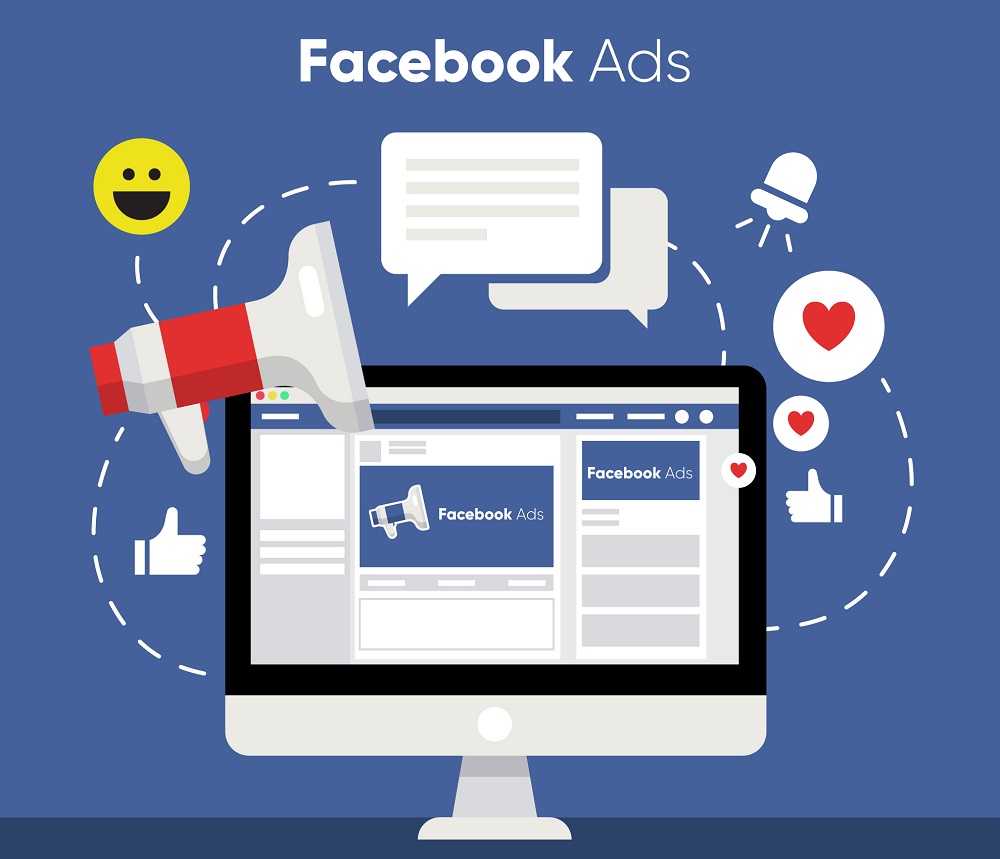
من أهم وظائف الإعلان هي توعية الناس بمنتج أو خدمة جديدة حتى يأتي المستهلكون يجربوه . يساعد الإعلان في خلق حلقة وصل وحسن نية بين المعلن والعملاء المحتملين، واكتساب ولائهم . إن لكل صفحة على الفيسبوك مركز الاعلانات الخاص بها وهو اختيار يوجد على يسار الصفحة فيما يلي سوف نوضح أهميته وكيفية استخدامه و خصوصا للمبتدئين فى مجال الاعلانات.
كما قلنا ان مركز الاعلانات يعد من اسهل الطرق التى يستخدمها المبتدئين لعمل إعلانات. ذلك لأن لكل صفحة مركز اعلان” Local” على مستوى الصفحة بمعنى أن لكل صفحة مركز إعلانات حر ، فإذا دخلنا على الصفحة محل الشرح الان (نوفل سيو) سوف يظهر لنا اختيار” Centre Ad” كما نرى من خلال الصورة:
لكي ننشئ جمهور آخرلعمل إعلانات داخل هذه الصفحة ، نفرض أنه لدينا اشخاص يعيشون بين مصر والسعودية تتراوح أعمارهم مثلا بين 30 إلى 45 سنة، ومهتمين بالتسويق الالكترونى. انا اريد انشاء جمهور بتلك المواصفات السابق ذكرها يكون متاح فى اى وقت اعمل فية اعلانات بداية لابد من اتباع عدة خطوات وهي:
اذا اردنا تعديل اى شىء خاص بالجمهور و أردنا عمل” Edit ” فى مواصفات الجمهور مثل تغير السن او تغير الاهتمام أو أي شـئ.
عندما تريد عمل إعلان وتريد توجه الإعلان للجمهور الذى قمت بانشائه للتو كل ما عليك قم بالتالي:
إن الطريقة الخاصة بكل الإعلانات التي نقوم بأجراها واحدة من ال” Center Ad “فكلها تأخذ نفس الشكل ، والذي سيتم تغييره هو المفتاح الموجود ” MESSAGE SEND ” يمكن اغلاقه ثم نفتح او نضع زر آخر بمسمى “Get more people to “. يمكن ايضا اضافة زر” Contact us” كما نرى:
اقرا ايضاً: تحسين وترويج المنشورات على الفيسبوك
بهذا نكون انتهينا من هذا المقال وسنتعرف في المقال التالي علي مشكلة توقف الحساب الإعلاني و حلها
All Copyright Reserved for Nofal S.E.O™ 2022